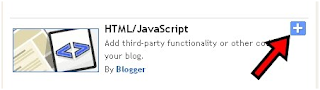Apakah Meta Tag?
Meta Tag adalah syntax yang digunakan bagi memudahkan spider mengenal pasti blog anda.Kebanyakkan spider search engine akan mencari tiga benda di blog anda iaitu:-- Title
- Description
- Keyword

*no 1 itu adalah title
*no 2 itu adalah description
*no3 itu adalah URL Blog
Mana keyword???
So kat atas itulah contoh bagaimana meta tag digunakan.So rasa-rasa korang penting ke meta tag ini?haa lu pikir lah sendiri ye.Malas atok nak jawapkan.=P
Apakah Kegunaan Meta Tag?
Ini soalan berulang.Kat atas dah jawab pun benda ini.Meta tag digunakan untuk mengenalpasti blog korang kat search engine.Yelahkan,search engine tak ada mata so macam mana mereka nak lihat blog korang kan?so disinilah kepentingan meta tag diperlukan.Ada faham?Okey,Next…
Bagaimana Meletakkan Meta Tag Di Blogspot?
Sekarang kita akan pelajar cara-cara untuk meletakkan meta tag di dalam blogspot.Kat bawah ini adalah syntax bagi meta tag:-- <meta name=”description” content=”tulis pengenalan blog anda” />
- <meta name=”keywords” content=”keyword1,keyword2,keyword 3……” />
Langkah-Langkah Meletakkan Meta Tag:-
- Buka dashboard blog anda dan pergi ke bahagian edit html
- Lepas itu carikan kod ini <title>Tajuk Blog Anda</title> . Jika tak jumpa cari <head></head>.Gunakan search form.Caranya klik Ctrl + F ,kemudian search lah ye.
- Bila dah jumpa paste code meta tag diatas dibawah <title></title> atau diantara <head></head>.Pilih salah satu sahaja okey.Sebenarnya <title></title> itu sudah berada diantara <head></head>.Sebab itulah saya cakap kalau tak jumpa <title></title> boleh cari <head></head>.
- Okey siap.Done!
Bagaimana Meletakkan Meta Tag Di WordPress
Bagi pengguna wordpress,caranya sangat lah mudah.Korang hanya perlu download All In One SEO dan bila dah aktifkan plugin berkenaan,bolehlah setting meta tag korang.Done.Maklumat lanjut boleh baca kat sini:-
- SEO Plugin Terbaik Untuk WordPress!
- 10 Perkara Yang Perlu Anda Buat Selepas Install WordPress
- 10 Perkara Yang Perlu Anda Buat Selepas Install WordPress(Part 2)
Kredit untuk: http://www.2dayblogger.com/blog/2010/12/22/apakah-meta-tagfungsi-dan-cara-meletakkan-meta-tag-di-blog-blogging-tips/